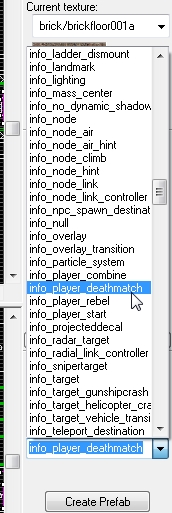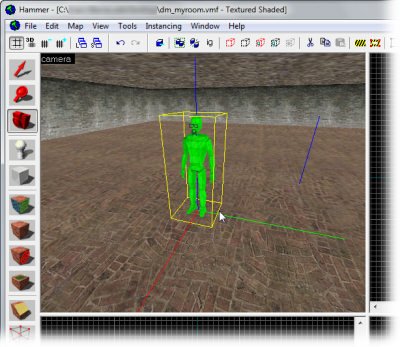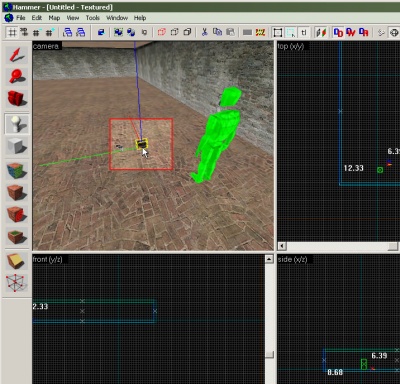Ajouter une entité
Nous allons maintenant ajouter quelques entities dans la map.
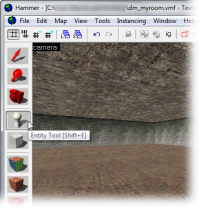
![]() Les entités sont positionnés grâce à l'outil Entity Tool. Sélectionner le dans les icônes d'outils à gauche, sa ressemble à heu... une spère empaller sur un cylindre tout en blanc. C'est juste au dessus de l'outil pour créer les brushs.
Les entités sont positionnés grâce à l'outil Entity Tool. Sélectionner le dans les icônes d'outils à gauche, sa ressemble à heu... une spère empaller sur un cylindre tout en blanc. C'est juste au dessus de l'outil pour créer les brushs.
Maintenant choisissez une entité à insérer à votre map. Il y à une liste des entités possible dans la barre d'outils Object Toolbar qui par défaut se trouve en bas à droite de hammer.
La première entité que vous allez positionner, est celel du départ du joueur. Celle-ci dépend en générale de votre map, et du mod sur lequel vous mapper.
- Si vous mapper pour Half-Life 2: Deathmatch, vous devrez placer des info_player_deathmatch. Si les info_player_deathmatch ne osnt pas dans la liste faite les opérations suivante:
- Fermer Hammer
- Dans la fenêtre de Source SDK en bas, modifier Current Game à
Half-Life 2: Deathmatch - Relancer Hammer
- Si vous créer une map pour un seul joueur dite single player pour Half-Life 2, vous devrez alors positionner l'entité info_player_start.
- Si vous créer une map pour Counter-Strike:Source, vous devrez placer des info_player_terrorist et des info_player_counterterrorist
- Si vous créer une map pour Day of Defeat:Source, vous devrez placer des info_player_allies et des info_player_axis
- Si c'est pour un autre mod, vous devriez avoir la documentation adéquat, au quel cas contacter les développeurs
Choisissez donc l'entité approprié pour le départ de joueur de votre map.
Nous allons placer l'entité dans votre map, pour ce faire, dans la vue 3D, cliquer (gauche) sur le sol, là où vous voulez placer votre entité. Vous pouvez la sélectionné avec l'outil de sélection, et la déplacer comme n'importe quel brush. Vous pouvez ainsi la repositionner, veillez à ce qu'elle soit légèrement au dessus du sol, sinon le joueur risque d'être bloquer dans le sol. De même si vous placer plusieurs départs, veiller à ce qu'ils soient espacé d'au minimum 32 unité.
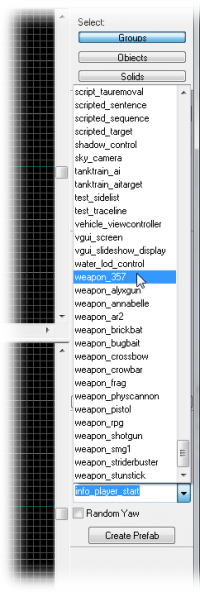
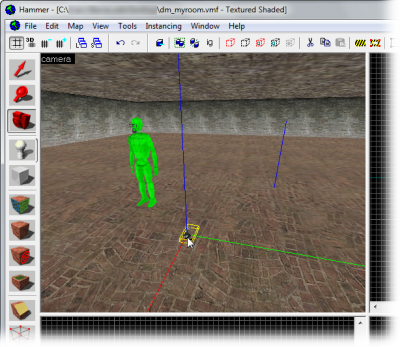
Nous allons maintenant mettre quelques armes.
Choisissez l'entité weapon_357 depuis la liste des entité dans la barre d'outil Object Toolbar en bas à droite de Hammer
Cette entité devrait créer un Magnum 357 à l'endroit où elle est placée
De la même manière que pour votre départ de joueur, cliquer dans la vue 3D pour y placer votre entité, au besoin, déplacer là.
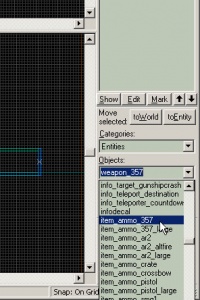
Mettons quelques munitions aussi...
Choisissez l'entité item_ammo_357 dans la liste d'entité.
Ce sont des munitions pour votre Magnum 357. Aussi placez vos munitions non loin de votre weapon_357.